用PS制作出逼真的折页效果图
来源:网络收集 点击: 时间:2024-03-06第一步,需要将我们在CDR软件里面制作的三折页,分成一页一页的导出去
 2/21
2/21画三个同样大小的框,高度和折页一样,宽度均分折页宽度。然后同时点中三个框,点击结合【Ctrl+L】
 3/21
3/21然后使用图框精确剪裁【在菜单栏——效果里面】,将原本的折页放置在三个框内,然后点击【Ctrl+K】打散,将三个框打散,这样,原本的一张折页就被分成三张了。
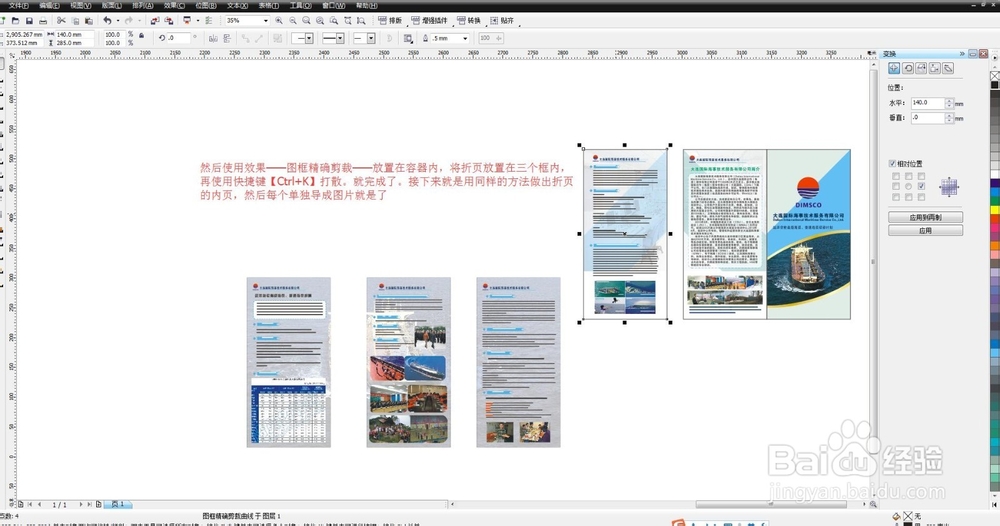
 4/21
4/21用同样的方法将折页的双面都分成三块后,一张一张的将折页导出去,导成JPG,图片格式。分辨率为120 颜色模式为RGB模式。为防止出错,我将折页的页面命名为1-6


 5/21
5/21图片导出去后,打开PS软件,打开模板图片
 6/21
6/21将图片1,直接拖入PS中。使用变换工具将图片的外形调整到和模板的图片一模一样。
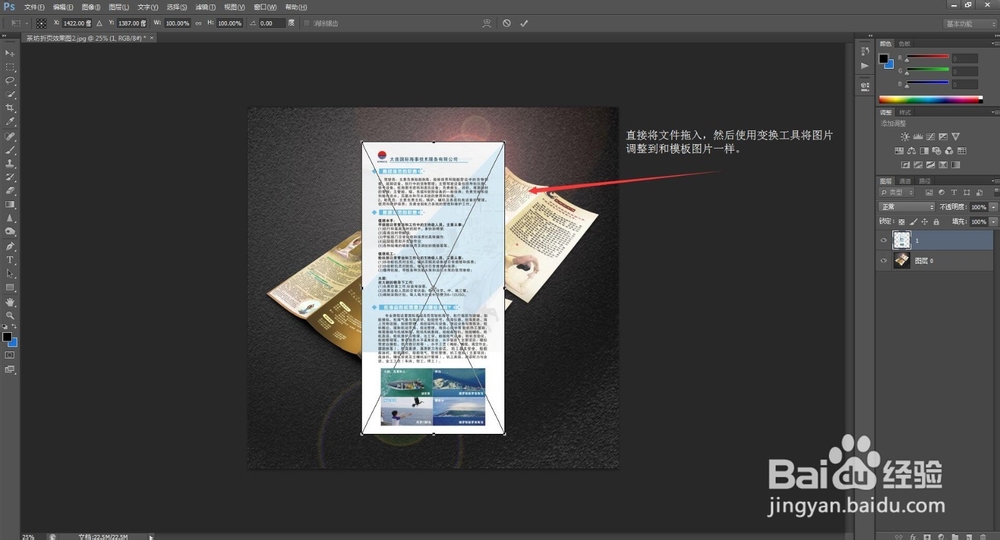 7/21
7/21先使用右键——扭曲。将图片1的四个角,拖到模板图片上面;
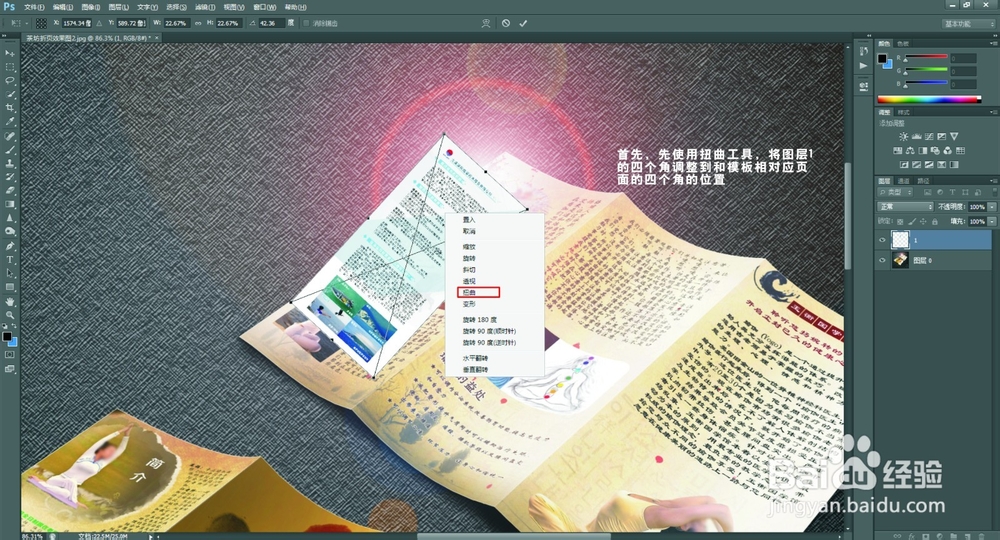
 8/21
8/21然后使用右键——变形,将图片一的外形调整到和模板完全贴合。
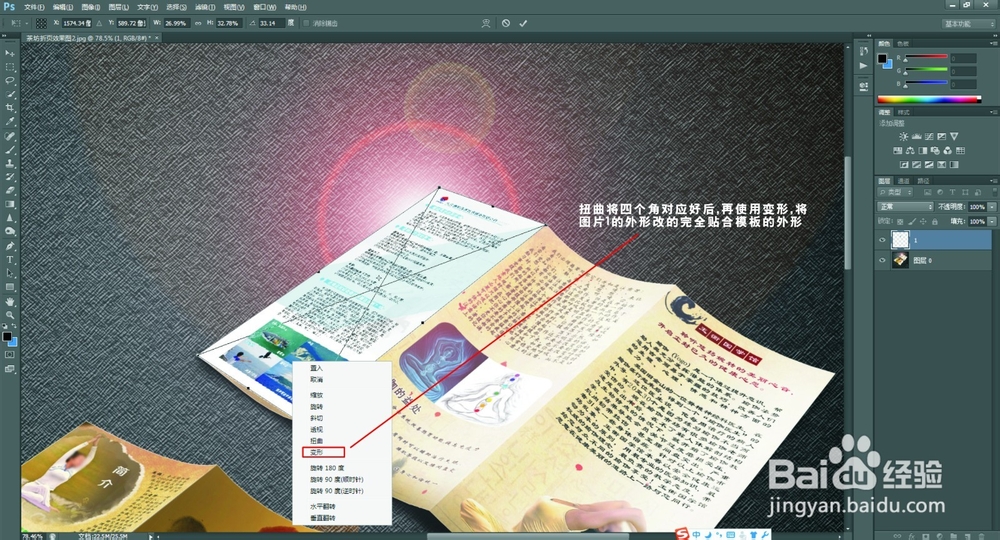
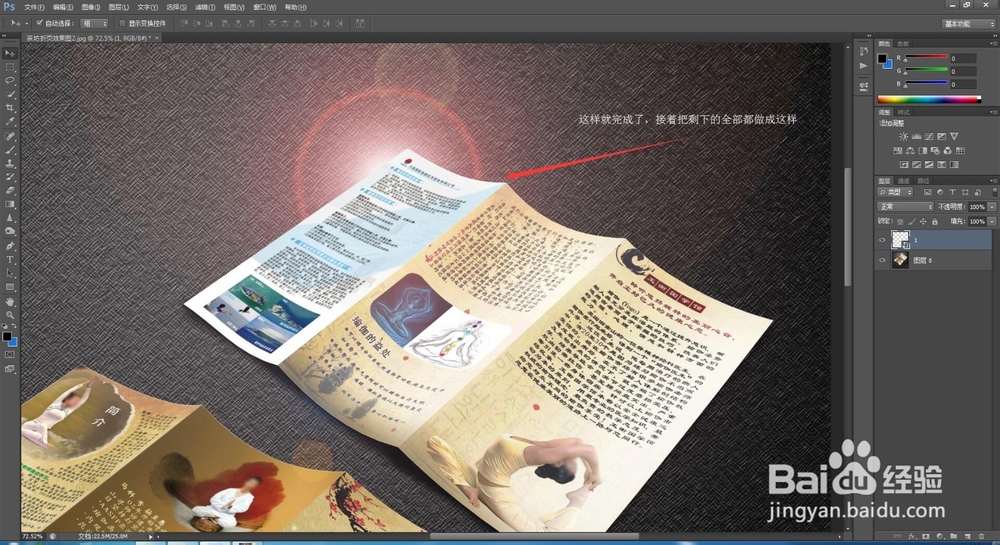 9/21
9/21其余的也用同样的方法制作。选择折页1-6图层,右键——栅格化图层


 10/21
10/21然后,我们来制作背景
隐藏页面图层1-6,新建一个图层1,填充一个黑色到灰色的渐变。



 11/21
11/21使用滤镜——杂色——添加杂色,给背景做特殊效果。详细参数可按照图片来,然后一定不能忘记勾选单色。点击确认。
 12/21
12/21然后再选择滤镜——滤镜库,在里面选择自己喜欢的效果。我选择的是涂抹棒(图片的字打错了不要介意)。背景,就制作完成了!
 13/21
13/21选择页面图层1,使用工具栏处的加深/减淡工具,给折页画上阴影/高光效果


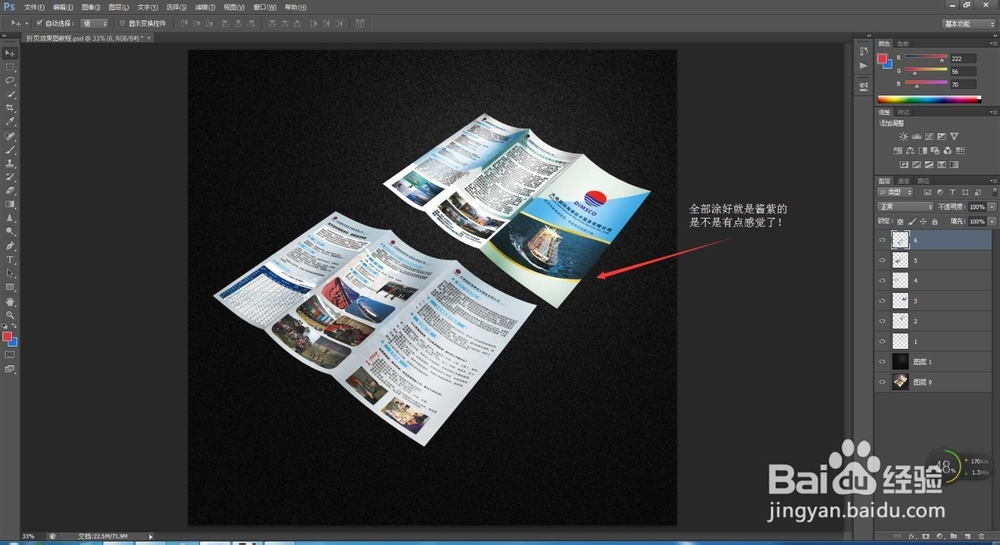 14/21
14/21然后我们来制作影子。在所有的折页图层下面新建一个图层2,来绘制影子效果。直接使用画笔工具,将前景色填充为黑色,硬度调小,不透明度调小,就可以了。

 15/21
15/21因为前面制作出来的背景是黑色的,所有画影子的时候不太明显,所以需要另外新建一个图层并填充浅色,来做对比。
 16/21
16/21直接在图层2上面开始绘制,记住图层2要在白色对比图层3上面。
用画笔随便画好之后,如果有什么不满意的地方,直接用橡皮擦工具擦掉修改就是了。
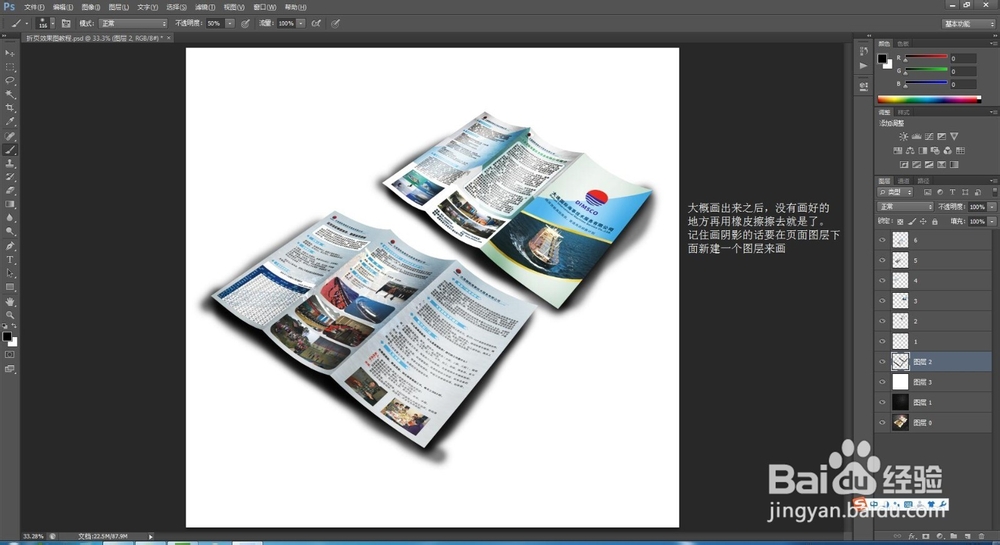
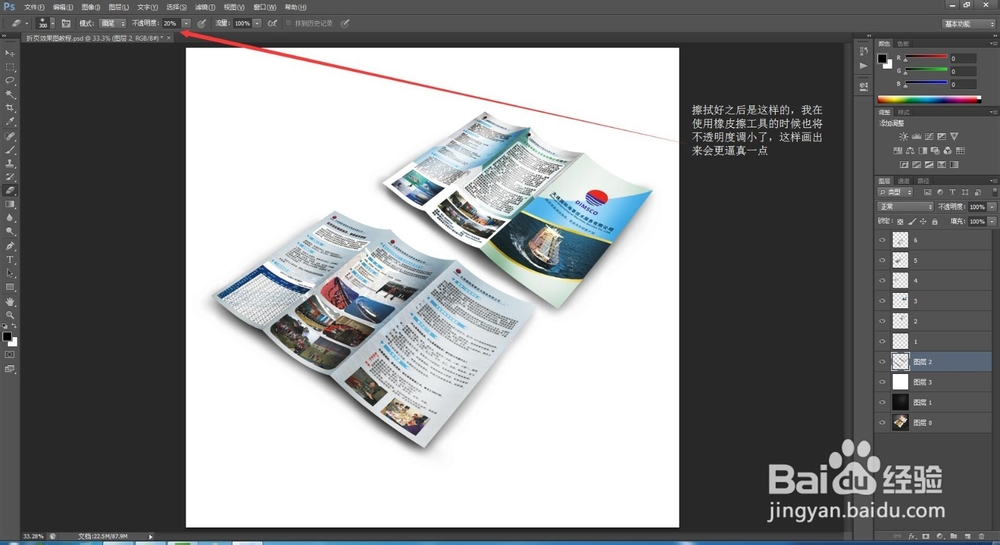 17/21
17/21完成之后,将用作对比的白色图层3删掉,就可以看到效果了。
 18/21
18/21选择折页图层6,使用快捷键【Ctrl+Alt+Shift+E】将所有显示图层合成一个新的图层3。
 19/21
19/21然后再选择滤镜——渲染——镜头光晕。给图片添加光照效果。
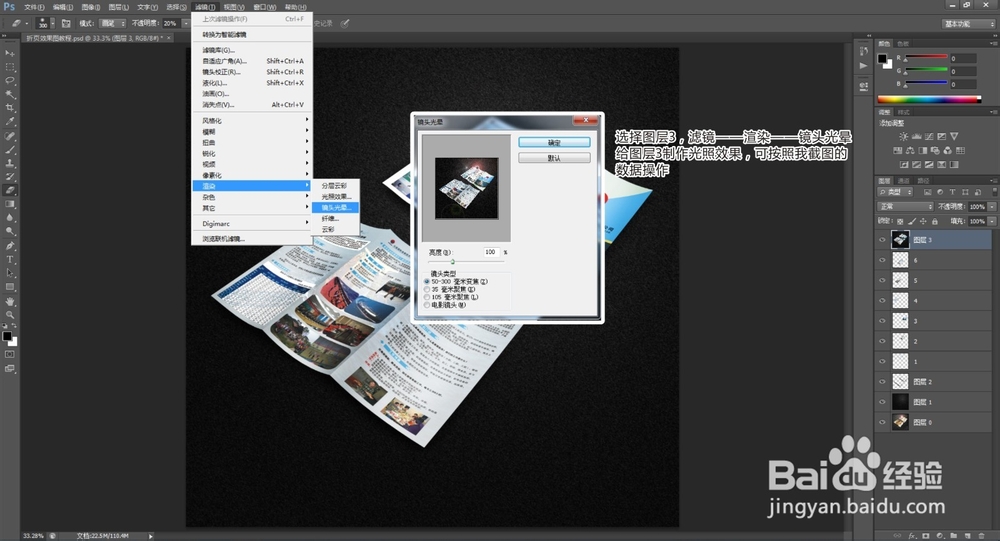
 20/21
20/21最后,将图片导出去,就完成了。
 21/21
21/21最后,上一张完成之后的效果图

版权声明:
1、本文系转载,版权归原作者所有,旨在传递信息,不代表看本站的观点和立场。
2、本站仅提供信息发布平台,不承担相关法律责任。
3、若侵犯您的版权或隐私,请联系本站管理员删除。
4、文章链接:http://www.1haoku.cn/art_255955.html
 订阅
订阅